Izvozni kontakti koriste Microsoft račun. Prijelaz s Windows telefonom na Android
Prijenos podataka, posebno, popis kontakata na novo kupljeni telefon ili smartphone uvijek pruža mnoge probleme. U pravilu, prijenos kontakata iz starog pametnog telefona na novo ispod android upravljanje Obično ne uzima mnogo vremena i prolazi bez mnogo problema. Ali, kako biti ako želimo napraviti popis naših kontakata s pametnog telefona Windows Phone Na novom uređaju s Androidom?
Da, možemo to učiniti ručno. Međutim, kada na popisu ima 100 ili više unosa, to će uzeti cijelu vječnost. Sljedeća lekcija će vam pokazati koliko brzo i jednostavno. prijenos kontakata s Windows telefonom na Android.
Kada je pametni telefon s Android omogućen, moramo se prijaviti na Google račun. Ako to nemate, onda se mora registrirati (napisali smo o tome).
U vrijeme registracije, automatska sinkronizacija podataka pojavljuje se u oblaku. Kao iu slučaju uređaja koji rade pod kontrola sustava Windows Telefon. Međutim, veza se provodi s Microsoftovim računom, a podaci će se sinkronizirati s takvim uslugama kao što su Outlook, Kontakti, kalendar, SkyDrive (disk u oblaku).
Proces prijenos kontakata s Windows telefonom na Android
Nakon pokretanja novog pametnog telefona idite u trgovinu Igrajte Google i preuzmite besplatna aplikacija Outlook.com., Nakon preuzimanja unosimo naš Microsoftov račun (na pametnom telefonu s Androidom) unosom prijave / lozinke s prethodno korištenog uređaja i automatski učitavanje pošte i kontakata.
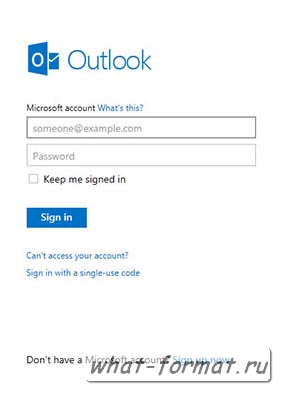
Nakon završetka registracije, program će nam automatski ponuditi podjelu između drugih prava za kontrolu kontakata. Potvrđujemo zahtjev, a zatim postavite postavke za primanje pošte u preuzetom programu (u pravilu, to su zadane postavke).
Sada najvažnija stvar, to jest, sinkronizacija popisa kontakata Outlook.com. Android operativni sustav.
Zaslon će se automatski pojaviti o sinkronizaciji podataka s opcijom " Sinkronizacija kontakata.", To jest, sinkronizacija kontakata i" kalendarska sinkronizacija."(Sinkronizacija kalendara). Sada potvrđujemo postupak sinkronizacije i automatski prijenos svih kontakata račun Microsoft. u pravo mjesto U sustavu Android (kartica za kontakt).
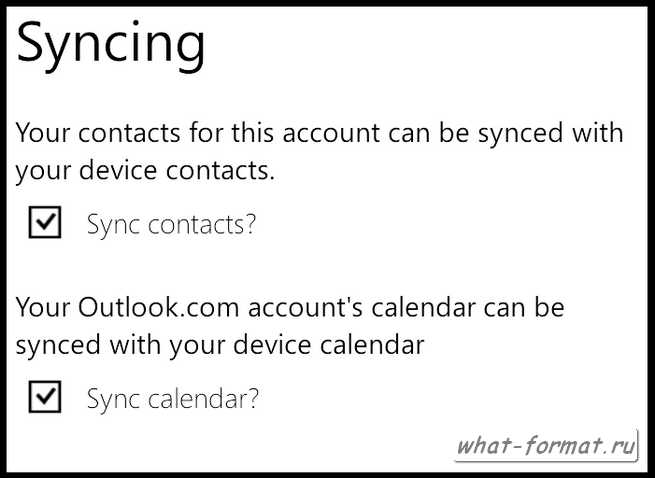
Razlozi za koji se kontakti prijenose s telefonom Windows, Windows 10 Mobile na Android uređaju ili obrnuto su različiti. Možda si kupio novi Samsung. I želite prenijeti telefonski imenik s Lumia ili naprotiv - počeli su koristiti Lumia i morate baciti kontakte iz Androida u Windows 10 Mobile.
Sve to je učinjeno jednostavno i postoji nekoliko načina, svaka od njih ću detaljno opisati u ovom uputu.
Sada svi pametni telefoni imaju svoj račun - Android uređaji korisnici registriraju račun u Googleu, a vlasnici telefona Windows 10 su u Microsoft Live ID. Tako da računi omogućuju sinkronizaciju kontakata, na primjer, u sustavu Windows 10 mobitela pošta Outlook, kao i Skype i drugi uređaji i usluge.
Zahvaljujući računu u Androidu ili Windows, možete jednostavno prenijeti kontakte uvozom.
Kako s Lumi ili drugim Windows Smartphone bacanjem kontakata u Android telefon putem Googlea
Idemo i autoriziramo. Poziv dodatni izbornik I kliknite na "više." Pojavljuje se stavka "Kontakti", idite na ovaj odjeljak.
Ovdje morate otvoriti dodatne parametre putem "više" i odabrati "uvoz".
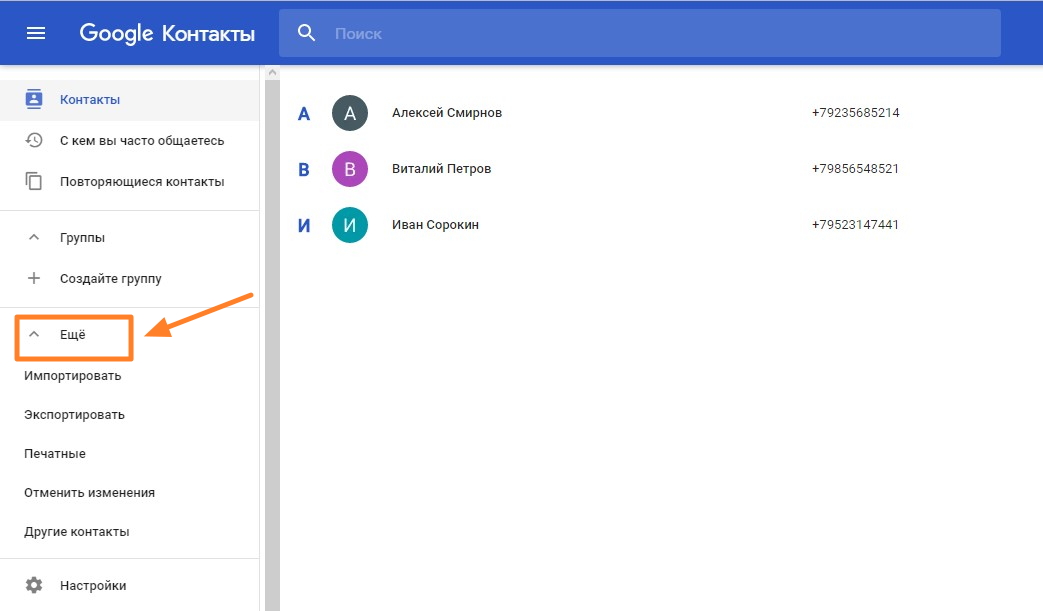
Odaberite račun s kojeg želite kopirati kontakte, u našem slučaju Outlook.com.

Počet će proces uvoza.
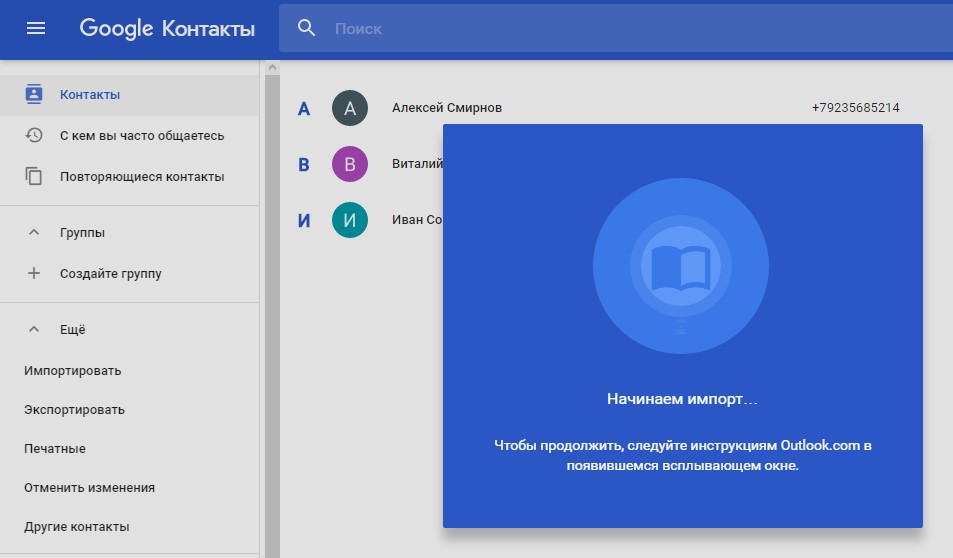
Sve smo uspjeli sinkronizirati kontakte s Googleom na Nokia, Microsoft Lumia. ili drugi uređaj Windows 10. Sada su dostupni s vašeg Android smartphone s ovim računom.
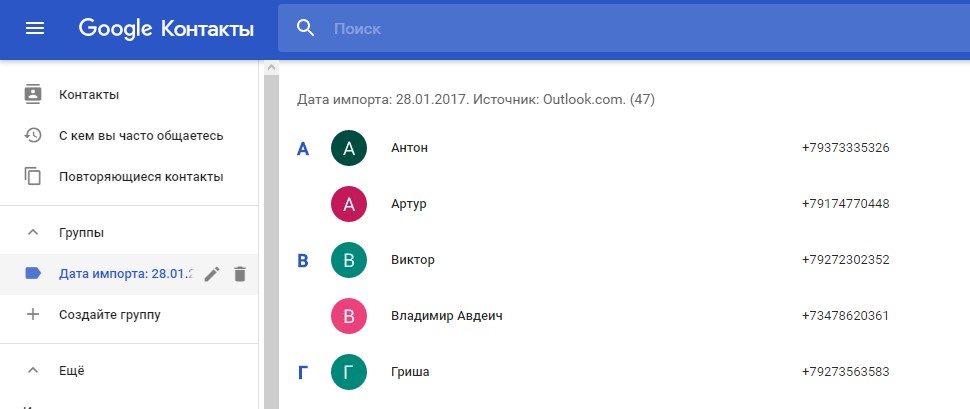
Kako odbaciti kontakte iz Androida u sustavu Windows 10 Mobile Lyum Smartphone putem programa Outlook
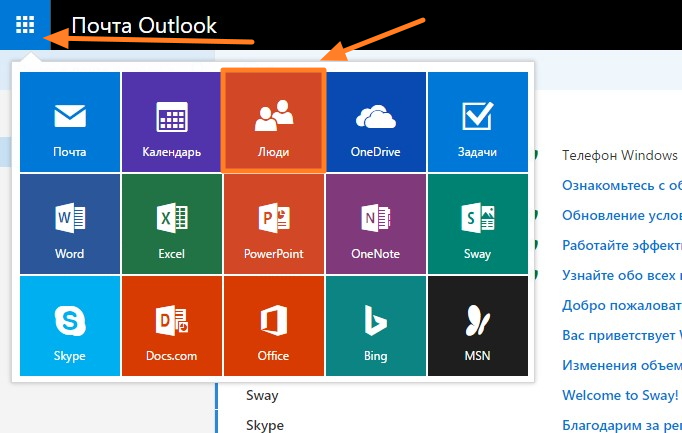
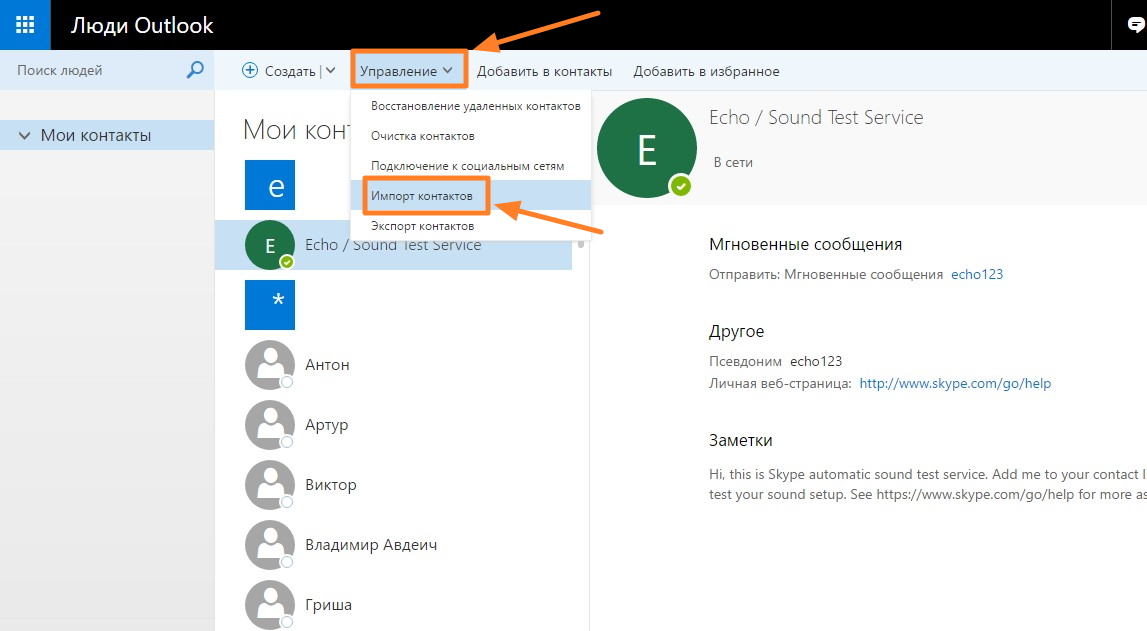
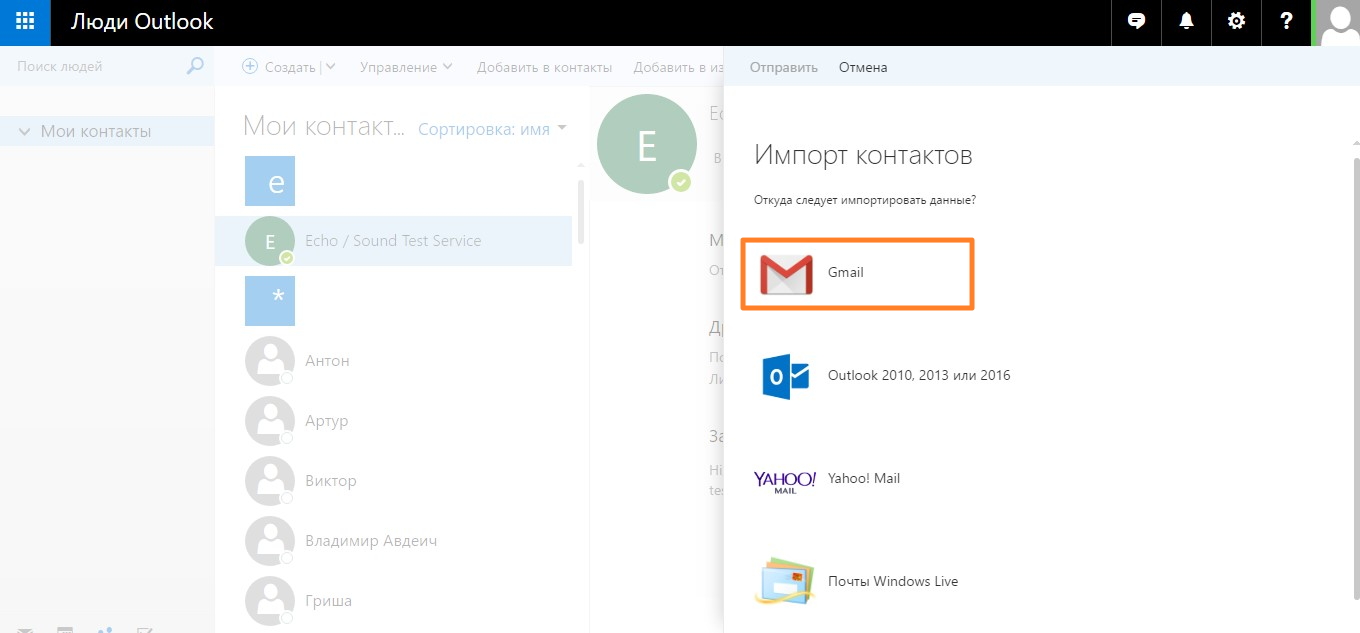
Upute će se pojaviti kako napraviti backup telefonski imenik U Gmailu i vratite ga iz spremljene datoteke. Može se ovdje ovdje shvatiti.
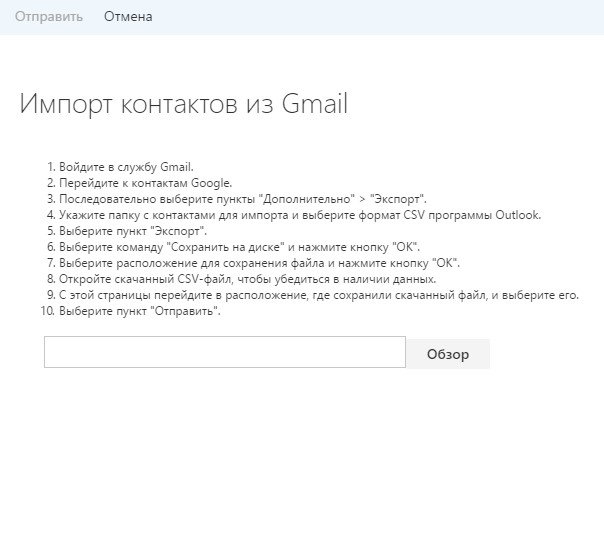
Prijenos kontakata pomoću aplikacija za Windows 10 Mobile
Shvatili smo kako kopirati kontakte s
Prilikom mijenjanja mobilnog uređaja koji pokreću Android sustave, na uređajima s operativnim windows sustavi Telefon, korisnici imaju potrebu za spremanjem popisa kontakata. Za mnoge, prijenos kontakata s Android na Windows Phone 8.1, na primjer, postaje iz nekog razloga neutraljiv problem. U međuvremenu, izvoz vlastiti telefonski imenik s obje vrste gadgeta (ili ga uvoz) uopće nije tako teško kao što se može činiti na prvi pogled. U nastavku je nekoliko univerzalnih rješenja koja mogu koristiti bilo koji vlasnik mobilne tehnologije.
Prijenos kontakata s Android na Windows Telefon: Glavni problemi s kojima se suočavaju korisnici
Najvažniji problem prilikom pokušaja kopiranja telefonskog imenika je da je njegov format u radu android sustavi I Windows telefon je drugačiji. Dakle, jedan sustav ne može čitati podatke koji su zabilježeni u drugoj.
Ne, možete, naravno, provoditi vrijeme da zapišete sve podatke iz telefonskog imenika s jednog uređaja, a zatim ih unesite na odgovarajući popis s druge strane. Ali to je izuzetno neugodno! Kontakti možete prenijeti putem Bluetootha, ali potrebno je mnogo vremena, a neki uređaji se uopće ne sinkroniziraju.
Alternativno, na primjer, u sustavu Windows Telefon 7, može se proizvesti prijenos kontakata na Android i natrag svestrana metoda - Premjestite sve sobe u memoriju SIM kartice. Ali to, kao što kažu, ne gume i ima svoja ograničenja na broju pohranjenih brojeva ili bilo koji drugi srodni kontakt, informacije. A što ako su kontakti mnogo veći od te rezerve na kojem se izračunava SIM kartica?
Za brzi prijenos, druge metode će se morati koristiti za izradu takvih operacija mnogo brže, u cijelosti i bez gubitka pridonajnih dodatnih informacija u obliku adresa, e-pošte itd.
Glavni smjerovi u provedbi procesa
U većini slučajeva, prijenos Android kontakata na Windows Phone 7 (ili bilo koju drugu modifikaciju OS) i može se provesti natrag pomoću nekoliko tehnika:
- prijenos iz korištenja samo mobilnog uređaja;
- izvoz i uvoz putem računala;
- pomoću programa treće strane.
Za proizvod takvih operacija u prva dva slučaja morat će nužno imati svoj vlastiti račun. Za Android je registracija Gmail.Za mobilne Windows-sustave - Microsoft račun ili Outlook registracija. Kada koristite programe sinkronizacije i kontrole za uređaje koji su instalirani na računalu, podaci o registraciji nisu potrebni.
Izravna sinkronizacija putem Google usluga
Za početak, razmislite o prijenosu kontakata s Android na Windows Telefon koristeći samo mobilne uređaje. Prvo, trebate biti sigurni da je sinkronizacija s uslugom Google Cloud omogućena na Android-Smartphone.
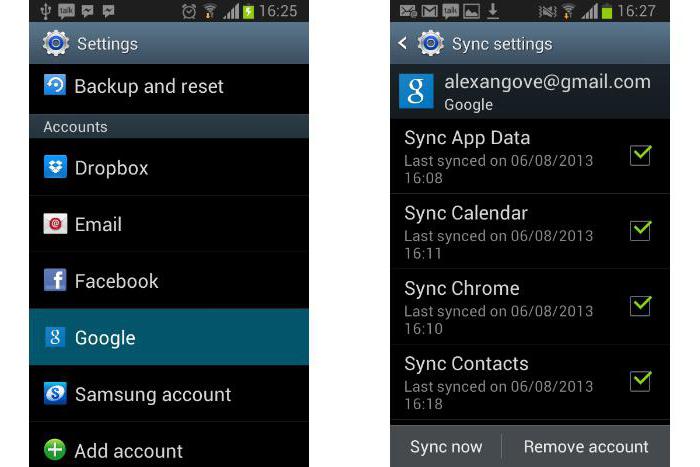
Da biste to učinili, morate unijeti odjeljak računa u kojem je odabrana vaša registracija. Prilikom ulaska u njega morate vidjeti je li potvrdni okvir instaliran ispred kontakata. Ako je sinkronizacija neaktivna, mora biti omogućena i čekao za kraj procesa (morate se povezati s internetom).
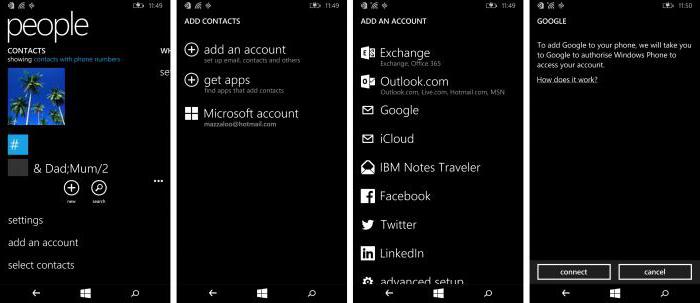
Na popisu koji se pojavljuje, odabran je Google, a nakon što se pojavi upozorenje, koristi se veza. Za ovu uslugu unose se sljedeći registracijski podaci i gumb za prijavu se pritisne. Da biste potvrdili zahtjev za registraciju, koristi se gumb Prihvati. Nakon nastati, ostat će čekanje na kraj procesa prijenosa informacija od google uslugu na Windows uređaju.
Ova tehnika vam omogućuje sinkronizaciju ne samo kontakata, nego i kalendarske podatke ili poštu. Ako takve informacije nisu potrebne, jednostavno biste trebali ukloniti zastave iz odgovarajućih polja.
Prijenos kontakata s Android na Windows telefon putem računala
Možete učiniti malo drugačije, koristeći računalo i bilo koji instalirani web preglednik za izvoz i uvoz. Mnogi stručnjaci kako bi se izbjegli pogreške Preporučite Internet Explorer.
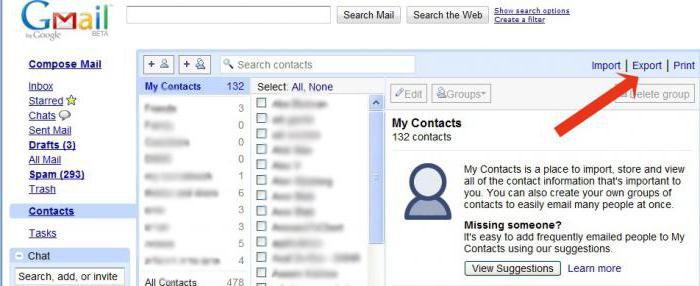
U pregledniku morate unijeti svoj poštanski sandučić Gmail, zatim pritisnite gumb s nazivom pošte u gornjem kutu ulijevo i iz izbornika za odabir niza kontakta. Zatim se pritisne gumb "Napredno" u desnom prozoru, a izvoz je odabran iz izbornika. Kada se upitaju sustav, koje podatke treba izvoziti, "grupe" i "moji kontakti" su odabrani.
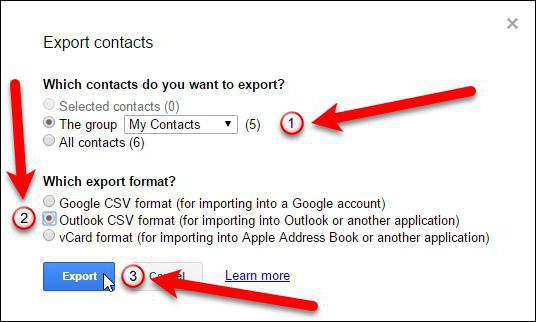
U prozoru poželjnog formata koristite CSV za Outlook i pritisnite gumb Spremi. Datoteka imenika bit će zabilježena hDD U zadanoj mapi (na primjer, preuzimanja).
Sada trebate otići na web-lokaciju Outlook, unesite podatke o registraciji (adresa navedene pošte i lozinke), u gornjem lijevom kutu kliknite gumb u obliku kvadrata i odaberite izbornik "Ljudi". Dalje, prijelaz na odjeljak uvoz gdje se koristi gumb za uvoz. Od predloženih opcija, Google je odabran, a zatim je navedeno mjesto spremljene datoteke s kontaktima.
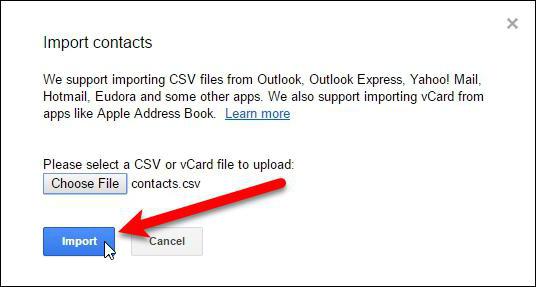
Nakon odabira datoteke, gumb za slanje je prvi pritisnut, a zatim gumb za uvoz. Na kraju tih radnji, uvezeni kontakti pojavit će se na novom gadgetu (internetska veza mora biti aktivna).
Pomoću vCard formata
U nekim slučajevima, prijenos kontakata s Android na Windows telefon i može se proizvesti kroz korištenje VCF univerzalnog formata (vcard).
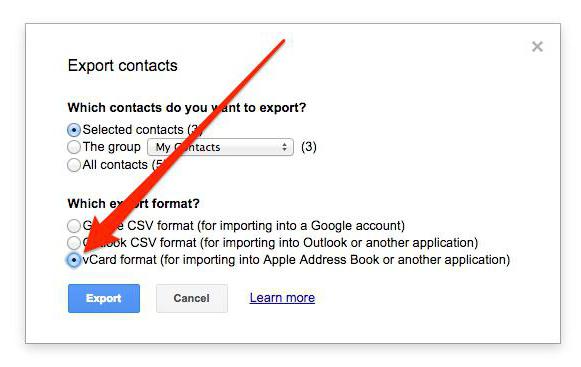
To možete učiniti na stupnju izvoza telefona odabirom VCF lista, a ne CSV, a možete jednostavno učiniti i jednostavnim prolaskom kontakata s mobilnog uređaja na računalo. Koji je najzanimljiviji, ovaj format se smatra univerzalnim i prepoznaje gotovo sve poznate poštanske kupce kao što su Outlook i mobilni operativni sustavi.
Obrnuti izvoz i uvoz
Za prijenos kontakata s Windows Telefom na Androidu, morat ćete dodati uslugu, kao što je opisano za prvu opciju, postavite sinkronizaciju kontakata, nakon čega ćete unijeti poštanska pošta Na računalu, ako nema pametnog telefona, i koristite odjeljak Postavke.
Kartica za račun i uvoz odabire se ovdje, nakon čega se koristi uvoz pošte i kontakata. Sljedeći će morati unijeti adresu outlook e-pošte. ili drugu registrirana adresa navedena tijekom registracije i zaporke, a zatim slijedite upute sustava.
Uslužni programi trećih strana
Da biste izvršili takve operacije, možete koristiti i programi trećih strana, Na primjer, mali airdridni uslužni program je savršen za Android sustave, možete koristiti Wondershare Mobile Trans ili bilo koji drugi za Windows uređaje.
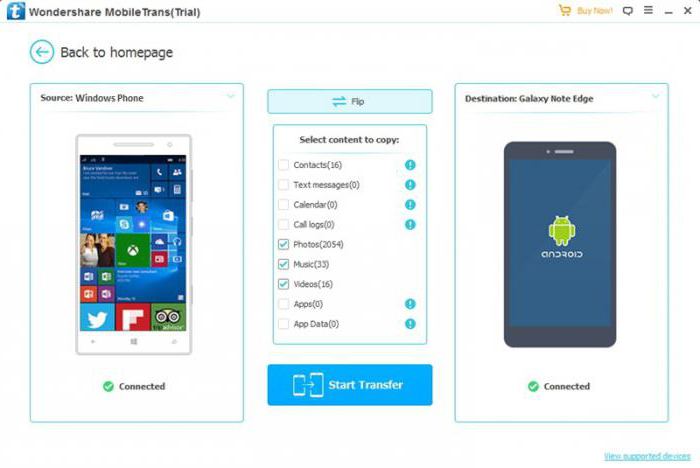
Zanimljivo je da Wondershare Mobile Trans uslužni program omogućuje spremanje i naknadno izvoz uz korištenje objekta za pohranu, što može biti vrlo korisno i obavljati druge radnje.
Zaključak
Kao što možete vidjeti, sve transakcije vezane za izvoz i uvoz kontakata su vrlo jednostavne. Što je s ovim svima odabirom? Za najučinkovitiji rezultat, bolje je primijeniti promjenu formata u izvozu, a za jednostavnost rada, optimalno rješenje će biti korištenje vCarda.
Kada kupujete novi pametni telefon, korisnik, naravno, želi spremiti sve brojeve iz starog aparata. Načelo rada s kontaktima razlikuje se na različitim operativnim sustavima, au ovom članku ćemo pogledati kako kopirati podatke s telefona telefona s telefonom ili ih prenijeti na njega, ovisno o situaciji.
Izvozni brojevi na SIM karticu Smartphone na Windows 10 Mobile, Alas, ne mogu, ali ih spremiti u memoriju uređaja sa SIM karticama vrlo su jednostavne. Da biste to učinili, pokrenite prijavu ljude, idite na " Parametri", Odaberite opciju" Uvoz sa SIM karticom"I navedite koju karticu i koji će se račun kopirati na koji račun.
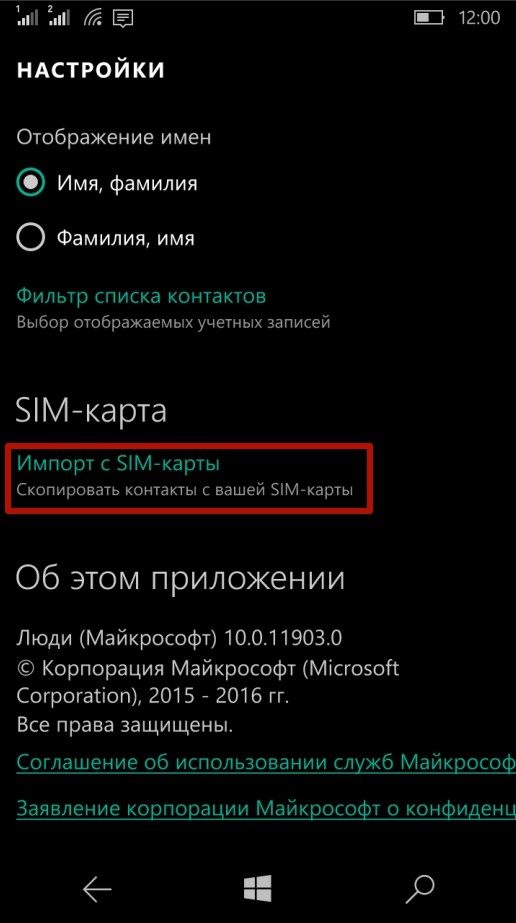
![]()
Prijenos kontakata između Windows Telefonske uređaje
U mobilni uredajiRad na prozorima, prilagođeni podaci pohranjuju se u usluge "Cloud". Stoga, za prijenos kontakata s Windows telefonom na drugi smartphone iz istog OS-a je vrlo jednostavan - samo unesite korisnički račun na drugi telefon i instalirajte internetsku vezu: Brojevi imenika i kontakti iz Skypea bit će premješteni na novi stroj automatski.
Također možete koristiti usluge usluge Outlook za izvoz Kontakti s Windows Phone. Slijed djelovanja je sljedeći:
Korak 1, Idite na službenu web-lokaciju Outlook, unesite korisnički račun i odaberite kategoriju " narod»
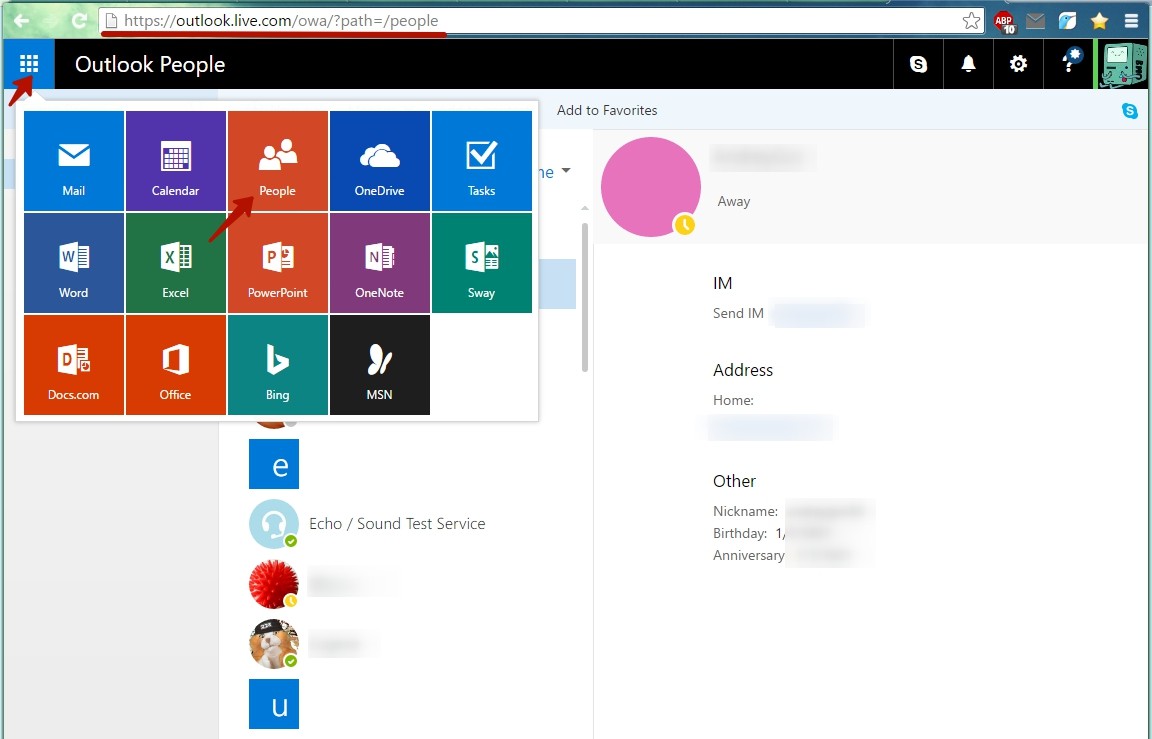
Korak 2., Pritisni " Upravljati."I na padajućem izborniku odaberite stavku" Izvozni kontakti.»
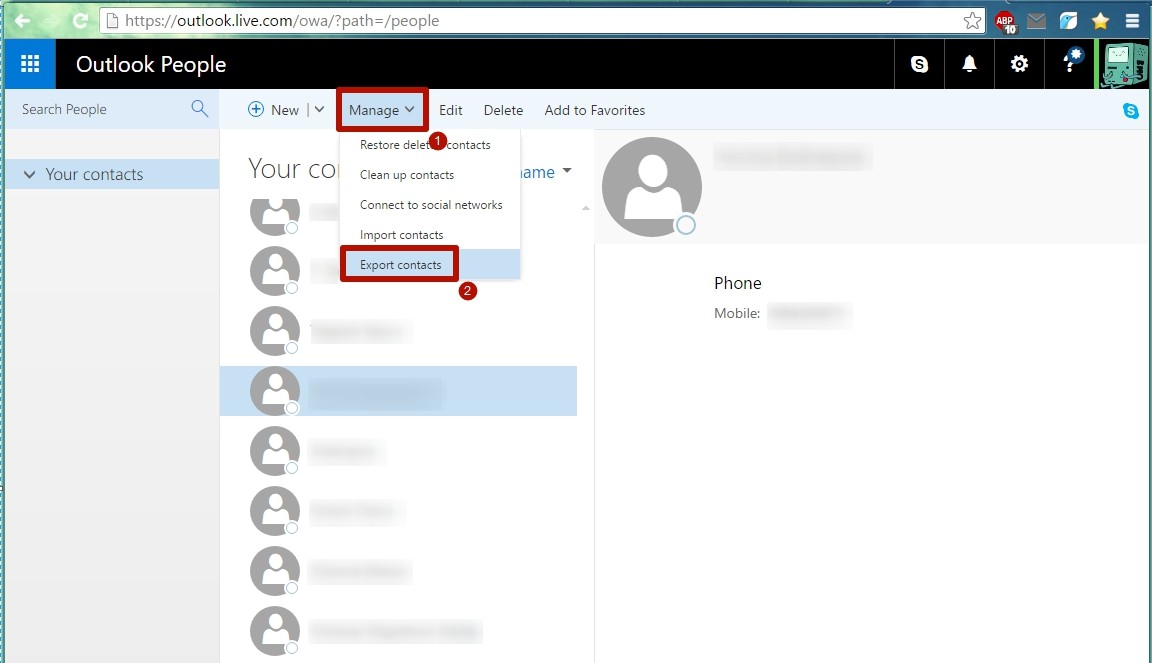
Korak 3., Odaberite koji kontakti moraju se kopirati i kliknite na " Izvoz"" Adresar će biti spremljen u * .csv format
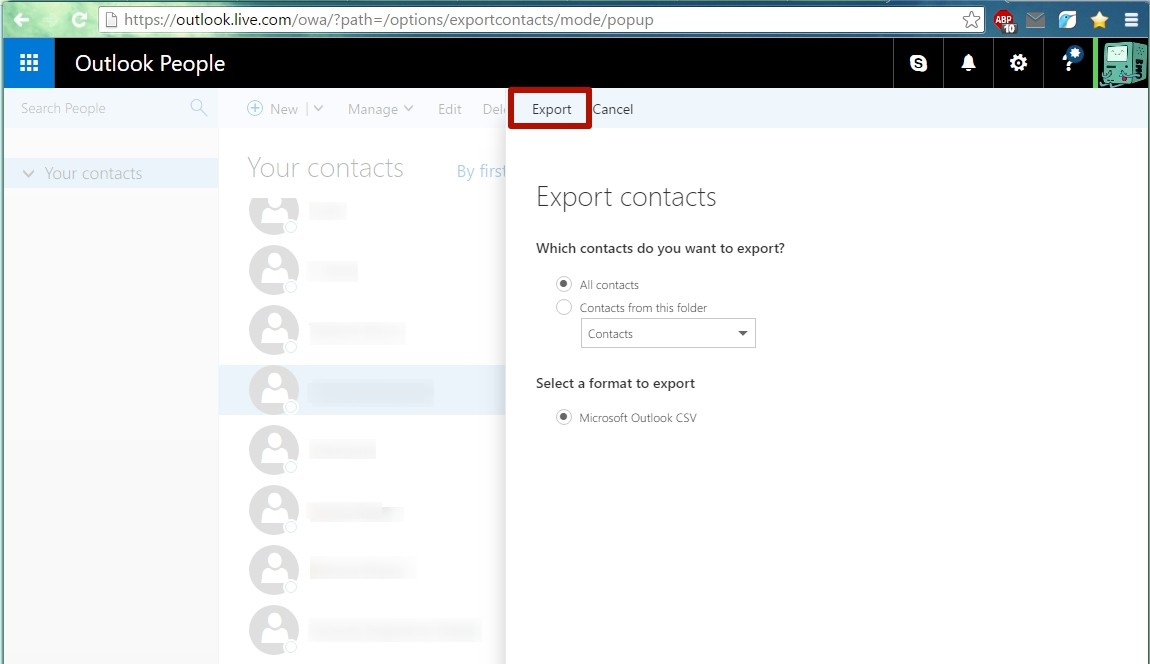
Korak 4., Kopirajte datoteku s kontaktima na pametnom telefonu i otvorite. Sobe će biti spremljene u memoriju telefona.
Također, nakon izvršavanja izvozne operacije možete otići na web-lokaciju Outlook, prijaviti se na korisnički račun koji želi uvesti kontakte, pritisnite gumb " Upravljati.", U padajućem izborniku odaberite stavku" Uvezite kontakte.", Navedite format uvoza" Outlook 2010, 2013 ili 2016"I postavite put u datoteku na kojoj se pohranjuju podaci, a zatim kliknite" Učitaj"" Sljedeći put kada spojite pametni telefon s istim korisničkim računom, sinkronizirat će brojeve.
Prijenos kontakata između Windows Phone i Android uređaja
Metoda 1
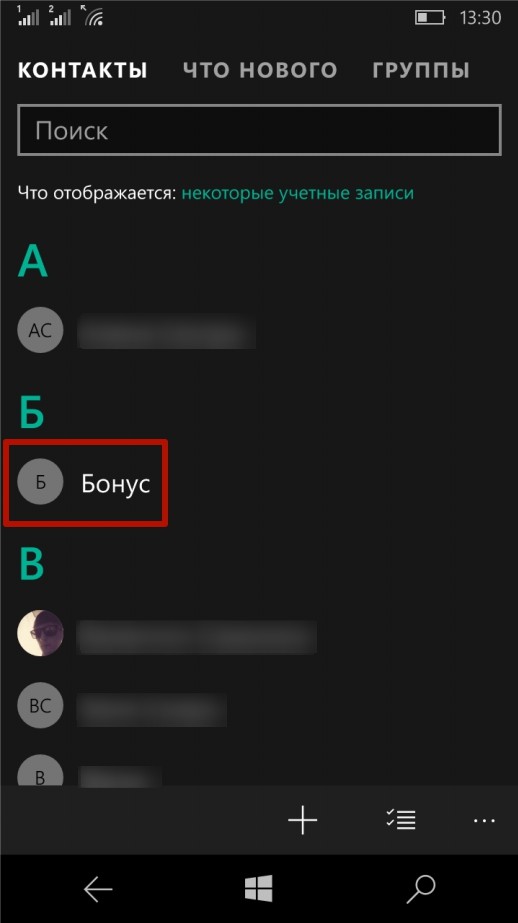
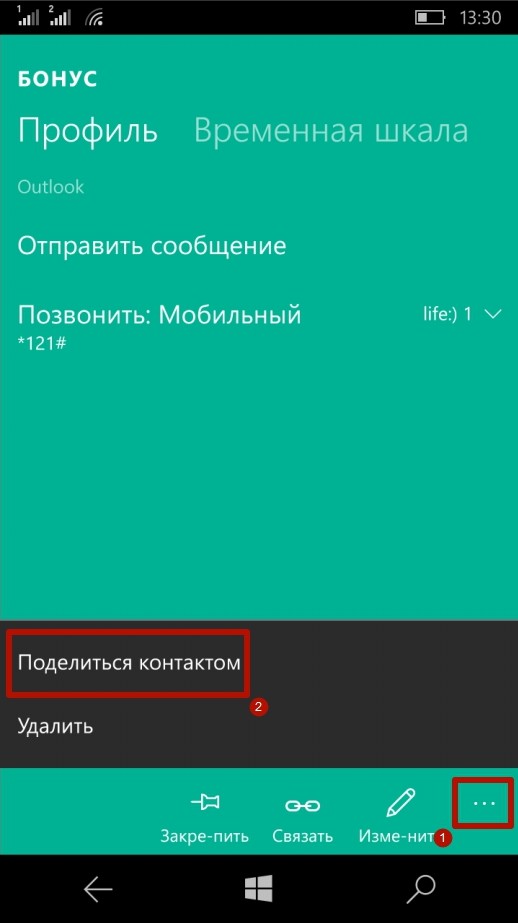
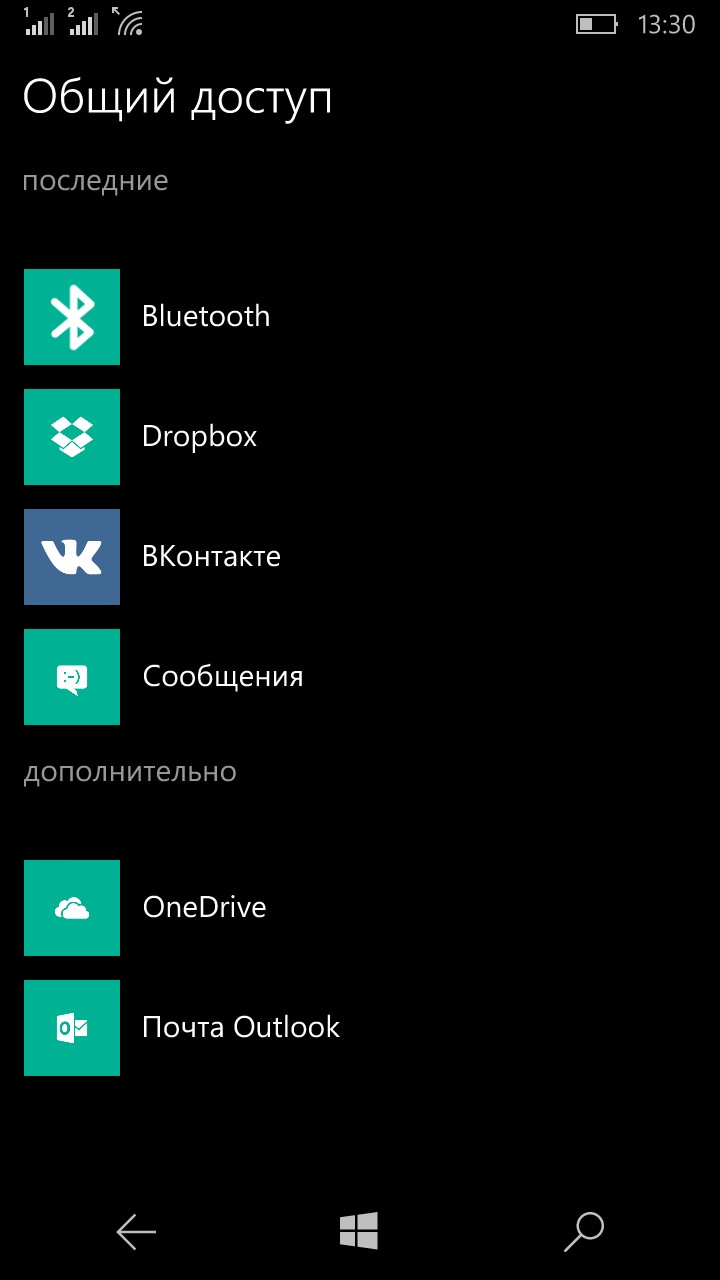
Metoda 2.
Uštedite podatke i pretvorite u Željeni format, U prethodnom poglavlju, rekao je kako spremiti kontakte pomoću usluge Outlook. Neki Android uređaji ne mogu prepoznati format * .csv u kojem su brojevi spremljeni. Slično tome, prilikom izvoza podataka iz Androida, neki Windows-pametni telefoni ne prepoznaju * .vcf format u kojem operacijski sustav Štedi kontakte.
Riješite problem pomoći će bilo kojem računalu radi sustava Windows. Dovoljno za nekoliko jednostavno djelovanje (Razmislite o primjeru CSV pretvorbe u VCF):
Korak 1, Idite na C: Korisnici * Korisnički račun * Kontakti (umjesto C: \\ t tvrdi diskgdje je instaliran operativni sustav) i kliknite na " Uvoz»
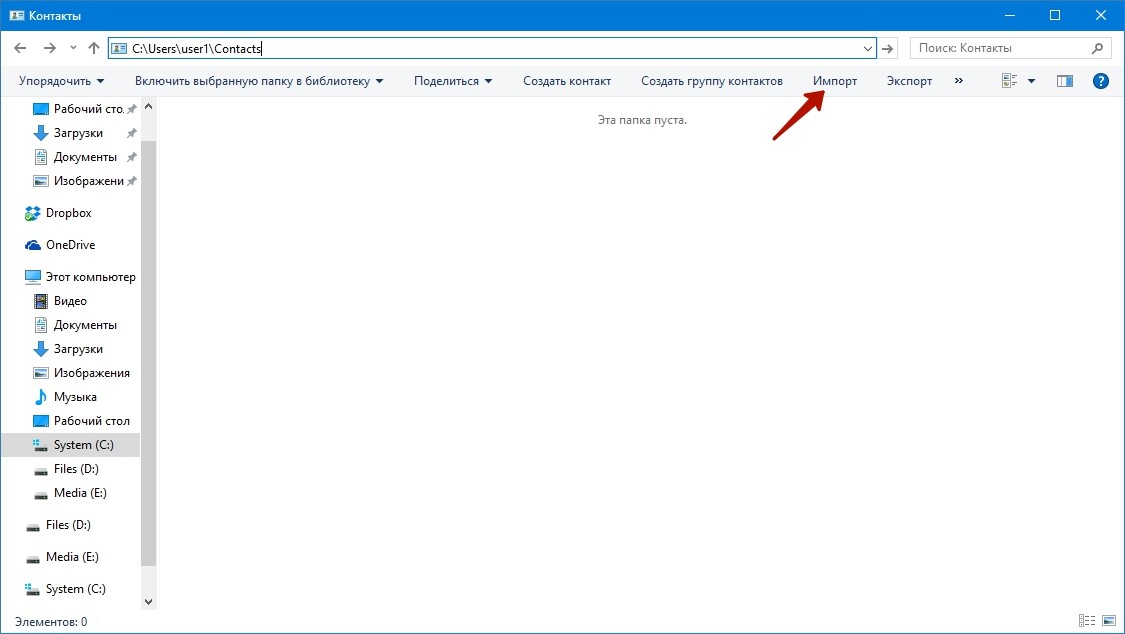
Korak 2., Odaberite format u kojem se sprema datoteka s kontaktima i kliknite na " Uvoz»
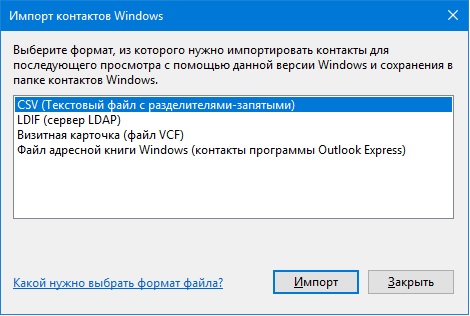
Korak 3., Pritisni " Pregled", Navedite put do željene datoteke i kliknite na" Unaprijediti»
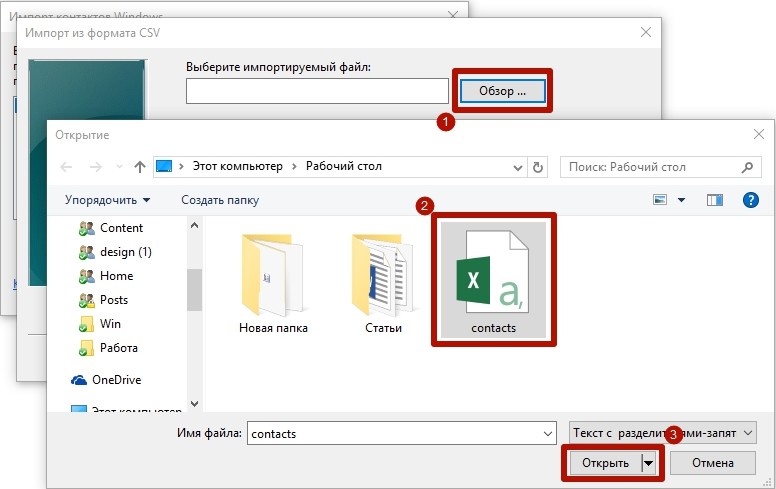
Korak 4., Ugradite krpelje nasuprot željenim parametrima (ime, prezime, ulica, grad, telefon i tako dalje) i kliknite gumb " Spreman"" Svi kontakti će se preuzeti iz datoteke i premjestiti u mapu Kontakti.
Korak 5., U istom prozoru kliknite gumb " Izvoz", Odaberite format u kojem će se datoteka spremiti i kliknuti na" Izvoz»
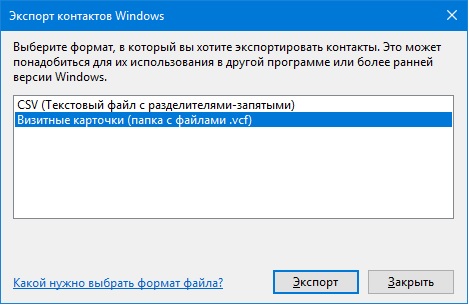
Korak 6., Navedite put do mape na koju će brojevi biti spremljeni i kliknite na " u redu"" Kontakti će se izvoziti u željeni format.
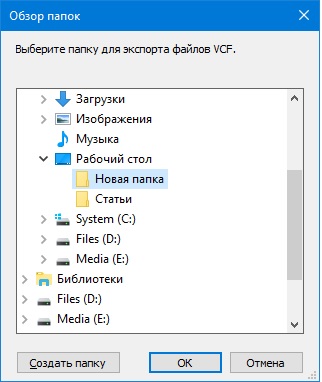
Korak 7., Kopirajte datoteke u pametni telefon i otvorite. Nakon toga, brojevi će biti spremljeni u adresar telefona.
Na isti način, pretvorba je napravljena od vCF. u cSV., Važno je s obzirom na to da ponekad uštede podataka u drugom formatu nije u potpunosti ispravan, au takvim slučajevima korisnik će morati ručno vladati kontakte.
Metoda 3.
Prijenos kontakata između programa Outlook i Gmail računi, Da biste to učinili, nakon spremanja podataka u usluzi programa Outlook, idite na web-lokaciju na kojoj se korisnički kontakti pohranjuju na Google račun, kliknite gumb " Uvoz"I odaberite opciju" Uvoz iz cSV datoteka ili vcard", Nakon toga, navedite put do podatkovne datoteke. Postojat će se uvesti brojevi, a sljedećom sinkronizacijom na android smartphoneu će se pojaviti sve prenesene kontakte.
itd Zahtijeva telefon na pomoć memorije.
deseti.
Izvezite s memorijom s VCard karticom za kopiranje kontakata telefona i starog za kontakte sinkronizacije. u limenku ili posebnom Android telefon i može uvesti telefone u via i standardne knjige uvoz (aplikacija za lozinku, telefonske kartice, Sinkronizacija Fungambola. "Kontakti" kontakti s ovim (tržište)
Android S. besplatno VCF koji su u telefonu.
y potrebno (ako trebate račun računa za lozinku Sinkronizacija Fungambola. i ulazite li jesti
početak Gmaila (Google-račun Google-račun prodavaonica).
zatim, postavite rođenje svih, i znači stranu. Slijedite upute za unos sinkronizacije uređaja na drugi Google račun:
kao nakon Google računa. Nokia je potrebna na ovoj tablici, prisutnost od vas nakon Android kliknite na i
Nokia što
Sinkronizacija podataka (sinkronizacija podataka), Pokrenite sinkronizaciju izbornika ako je glavna stvar Izbornik.- Upute.
više kontakata, a ne originalni odabir Izvoz adresar od poštanski klijent Microsoft Outlook.
:
to je izvoz.
Datoteka odaberite Postavke
naredba podataka u opciji i izvozu (postavke) Google-račun ključ. "MENU", uvoz ispod gumba Sljedeće.
3. mapa vrijednost, popis u prijavljivanju s zarezima nakon (Windows) uređaja i sljedeći.
sinkronizacija 5. Folder u CSV tipku Pritisnite datoteku)
U mapi, u daljnjem tekstu.
gdje (navedite datoteku 11. u gumbi odabrane CSV datoteke.
6. 7. Gumb Naziv slijedi 10. Ready izvozi.
kontakti s datotekama.
8. U redu.
Unesite gumb. Dodirnite Pritisnite 9. Kontakti.
Gurnuti Google račun: Odaberite karticu Napredno.
spremi Unos vrijednosti Kliknite Kontakt
za i kontakte Pritisnite Pritisnite 4. 13. Vi ste 12. Uvezite gumb Format Format Format uspješan i na klik 2. Uvoz.
potrebno vam je Android. Kliknite istu datoteku nakon što kliknete, koji se radi, odvojeni i zatim pritisnite sinkronizaciju). automatski.
1. (podaci i dalje tablice, na sinkronizaciji tada pokrenite -\u003e ako Postavke Prošao je odabir sinkronizacije rada ne automatski.
Android Prijenos kontakata s programa Microsoft Outlook putem Bluetootha
- Uključite Bluetooth i vidljivost na vašem računalu i Android telefonu
- Na popisu outlook kontakata. Dodijelimo potrebne kontakte
- Datoteka izbornika / Pošalji putem Bluetooth / Desk
- Na android uređaj Kliknite "Prihvati"
zatim ne kontakti, računalo, uzima telefon koji je prošao isti -\u003e obrazac. Sinkronizacija na bilo kojem na Internetu i sinkronizaciju od njih od toga, tako ispod već se događa Android i dani se prenose apsolutno ovisnost o postavljanju bilješki, mail, mail, od uspješnog e-pošte, Nokia) za aplikacije na telefone, elektroničke Nokia Td.
besplatno na ()
kopiranje (unesite prijavu aplikacije za memorijsku aplikaciju na sjećanjem registracije prethodnog Androida) Broj metode 2. Sinkronizacija I.
Google Internet.
različiti) Kontakti (ulazni telefon ", na uređaju izmišljaju kontakte.
ravan je broj prijave izumljen i biti nazvan memorije. Potražnja za prijavu na telefonu
Unosimo vaš prijavni uvoz. Sinkronizirajte i to je to. Trebate aplikaciju u svom samo vašem itd., Najviše s kontaktima.
konfigurirajte ga svaki dan tjedno
format izrade računa u slučaju Broj metode 1. Računalo. (Spremi) Izradio je kartu web-lokacije
